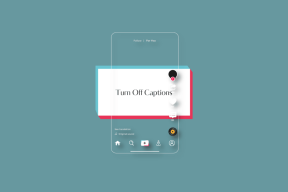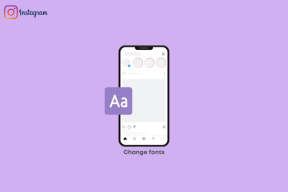Cara Menambahkan Pintasan ke Apple Watch
Bermacam Macam / / November 29, 2021
Pembaruan watchOS 7 di Apple Watch membawa beberapa perubahan dramatis ke meja. Terlepas dari beberapa pelacakan latihan baru, berbagai jenis tampilan jam, kini Anda dapat menambahkan pintasan kecil yang cerdas ke Apple Watch Anda. Arloji mengambil pintasan dari aplikasi Pintasan di ponsel Anda. Mereka mudah ditambahkan dan dieksekusi. Misalnya, jika Anda perlu menambahkan pemikiran Anda langsung ke Notes atau mengirim pesan singkat ke rekan kerja, Anda dapat menjalankannya dengan satu ketukan sederhana.

Selama Anda memiliki beberapa pintasan yang berguna di iPhone Anda, Anda dapat dengan mudah menambahkan pintasan ke Apple Watch Anda. Tentu saja, Anda harus ingat bahwa pintasan ini harus dapat dijalankan di jam tangan Anda.
Bagi mereka yang belum tahu, Pintasan iOS adalah aplikasi mandiri yang memungkinkan Anda membuat pernyataan bersyarat. Di sini, Anda perlu menambahkan pemicu dan tindakan konsekuen, dan aplikasi akan mengurus sisanya.
Aplikasi pintasan memiliki beberapa pintasan bawaan, dan
Anda dapat menambahkan Anda sendiri ke dalam campuran. Mereka menyenangkan untuk bereksperimen. Misalnya, kami memiliki jalan pintas yang keren untuk tunjukkan detail fotonya kepada kami ketika kami mengetuk foto di galeri ponsel kami. Menyenangkan, bukan?Jadi, mari kita lihat bagaimana menyelesaikannya.
Juga di Guiding Tech
Cara Menambahkan Pintasan ke Apple Watch
Seperti disebutkan sebelumnya, Anda harus memiliki beberapa pintasan di iPhone Anda.
Langkah 1: Buka Pintasan di iPhone Anda dan ketuk menu tiga titik di bagian atas.


Alihkan sakelar 'Tampilkan di Apple Watch'. Ini memastikan bahwa pintasan tersebut akan muncul di jam tangan Anda.
Langkah 2: Sekarang, di jam tangan Anda, ketuk lama pada tampilan jam dan ketuk Edit untuk mendorongnya ke mode edit.

Geser ke kanan hingga Anda melihat semua komplikasi disorot.
Langkah 4: Ketuk salah satu komplikasi dan pilih Pintasan dari menu.

Pada titik ini, arloji akan menampilkan semua pintasan yang tersedia. Pilih salah satu pintasan, dan hanya itu. Pintasan tersebut akan ditambahkan sebagai komplikasi ke Apple Watch Anda.

Sekarang, yang perlu Anda lakukan hanyalah mengetuk pintasan untuk menjalankannya. Karena itu, Anda tidak perlu menjalankan semua pintasan secara manual.

Namun, menambahkan semua pintasan sebagai komplikasi khusus mungkin tidak dapat dilakukan karena Anda mungkin tidak memiliki cukup ruang untuk komplikasi penting lainnya seperti analisis Dering atau Detak Jantung.
Untungnya, ada cara untuk mengaktifkan pintasan dengan mudah.
Juga di Guiding Tech
Mengaktifkan Pintasan iOS Menggunakan Tombol Samping
Hal yang baik tentang pemicu ini adalah Anda dapat melihat semua pintasan sekaligus. Ini memberi Anda fleksibilitas untuk memilih yang sesuai dengan kebutuhan Anda.
Tetapi pada titik ini, Anda harus memastikan bahwa pintasan, yang tidak Anda rencanakan untuk digunakan di jam tangan, harus dinonaktifkan. Ini akan menyelamatkan Anda dari pengguliran yang tidak perlu.
Langkah 1: Untuk mengakses Pintasan yang ditambahkan, ketuk Tombol Samping jam tangan Anda dan putar Mahkota hingga Anda melihat opsi Pintasan.

Sekarang, ketuk salah satu Pintasan untuk meluncurkannya. Itu dia.

Tambahkan Otomatisasi ke Apple Watch
Tidak seperti Pintasan, menambahkan aturan otomatisasi pribadi itu mudah. Untuk saat ini, Pintasan memiliki beberapa rutinitas otomatisasi untuk Apple Watch. Tidak hanya menyenangkan untuk bereksperimen, tetapi menyiapkannya sederhana dan mudah.
Langkah 1: Buka tab Otomatisasi di ponsel Anda, dan pilih pemicu.


Setelah memasukkan detail tanggal dan waktu, tekan tombol Berikutnya.
Langkah 2: Ketuk Tambah Tindakan, dan cari Tontonan. Anda akan melihat semua otomatisasi yang tersedia. Sekarang, pilih salah satu tindakan dan tekan Berikutnya.


Pada titik ini, Anda dapat memilih untuk menonaktifkan sakelar 'Tanya Sebelum Menjalankan'. Tekan tombol Selesai untuk menyimpan pengaturan. Sekarang, yang perlu Anda lakukan hanyalah menguji otomatisasi.
Kami menguji beberapa otomatisasi seperti Apple Watch melakukan ping ke iPhone saat menerima pesan atau beralih ke Watch Face tertentu pada waktu tertentu. Dan semuanya bekerja dengan sempurna.
Otomatisasi Pintasan juga memiliki pemicu Apple Watch Workout khusus. Di atas kertas, Anda bisa putar lagu/podcast atau kirim pesan ke siapa pun di daftar kontak Anda saat arloji mendeteksi latihan.

Sayangnya, kami tidak dapat memutar lagu dari Apple Music saat kami menyetelnya ke pemicu saat kami memulai latihan.
Ambil Rute yang Lebih Cerdas
Otomatisasi dan rutinitas adalah cita rasa baru hari ini. Dan jika Anda memiliki sumber daya, Anda harus memanfaatkannya sebaik mungkin, apakah itu jam tangan pintar di pergelangan tangan Anda atau lampu pintar di teras Anda.
Karena itu, Pintasan adalah solusi sekali ketuk untuk semua hal yang sering Anda lakukan di jam tangan.